12 лайфхаков, чтобы защитить айфон от хакеров и воров
На настольном компьютере или в записной книжке сегодня храните меньше важной информации, чем на iPhone. Чтобы повысить безопасность использования записей на смартфоне, воспользуйтесь дюжиной советов, проверенных лично.
1. Используйте сервис поиска Найти iPhone
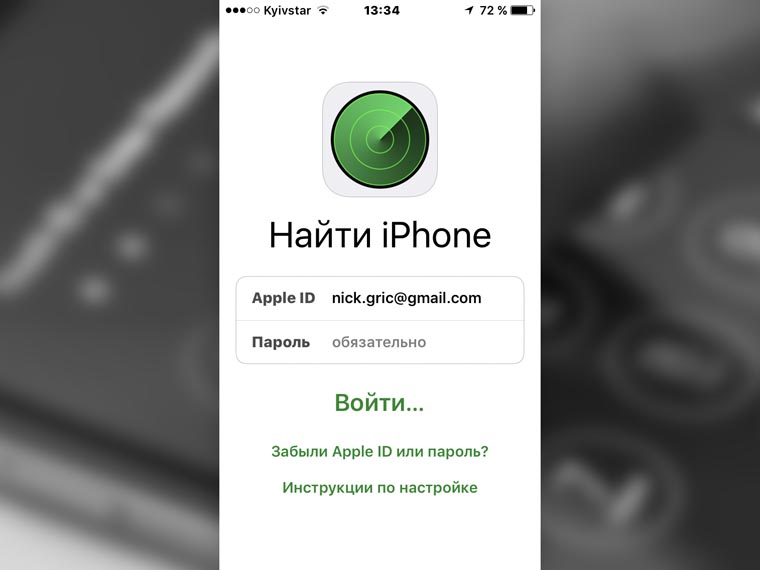
Приложение Найти iPhone
С помощью программы Найти iPhone отыщете потерянное устройство по геолокации и звуковому сигналу, скроете информацию смартфона для посторонних глаз и сообщите нашедшему, куда вернуть.
2. Отключите предпросмотр уведомлений
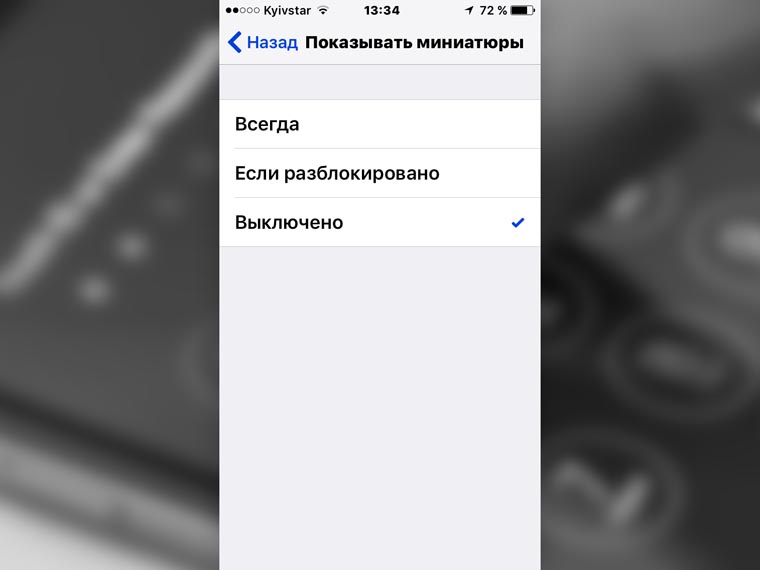
Настройки — Уведомления — Сообщения (или другое) — Показывать миниатюры
С помощью него на заблокированном экране устройства показывается часть сообщения SMS, iMessage, электронной почты и так далее. Чтобы информация не попала в глаза недоброжелателю, отключите.
3. Включите сложный пароль для защиты
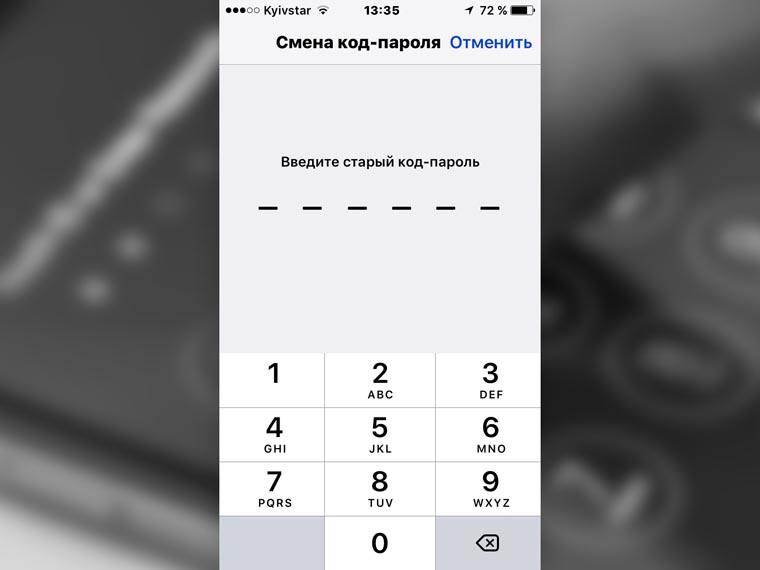
Настройки — Touch ID и код-пароль
Отгадать длинный сложный пароль с цифрами и буквами сложнее, чем простой четырехзначный из одних цифр. Поэтому рекомендуем установить сложный, чтобы сторонние не получили доступ к устройству.
4. Настройте удаление данных смартфона
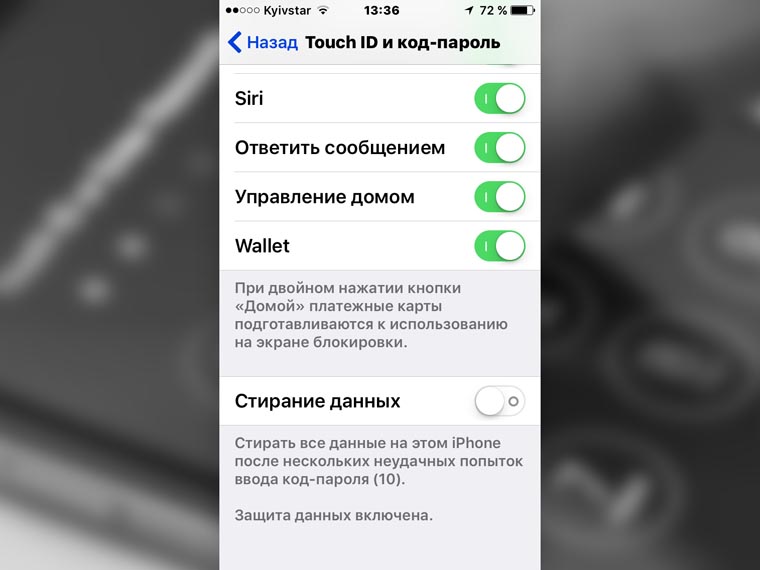
Настройки — Touch ID и код-пароль
В меню параметров защиты устройства паролем и отпечатком пальцев включите стирание данных после ряда неправильных действий недоброжелателя. Тогда после десяти неверно введенных паролей подряд смартфон обнулится.
5. Заблокируйте отдельные записи паролем
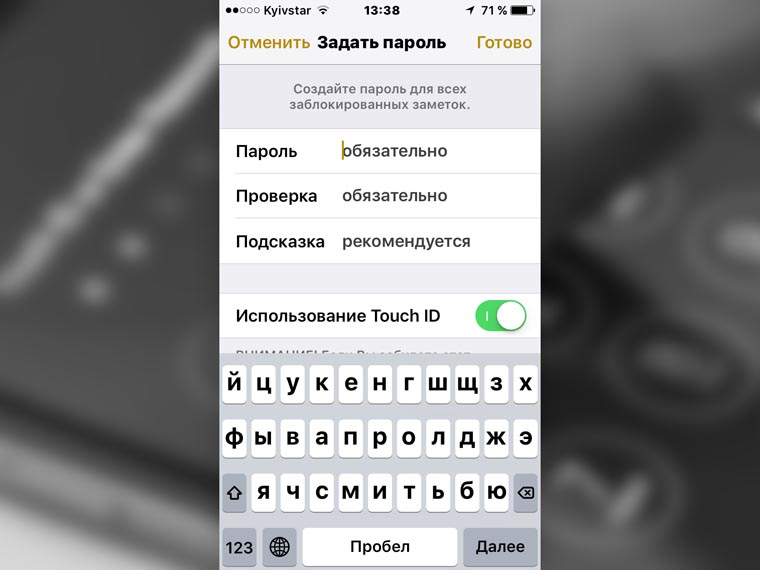
Заметки — Задать пароль
С iOS 10 отдельные записи в заметках, в которых храните интересные данные о себе, личной жизни, друзьях и работе, заблокируете паролем и Touch ID. Так закроете доступ к информации для посторонних.
6. Включите двухфакторную аутентификацию

Настройки — iCloud — Аккаунт — Пароль и безопасность — Двухфакторная аутентификация
Двухфакторная аутентификация создаст дополнительный барьер для входа в iCloud, чтобы недоброжелатели не авторизировались с паролем учетной записи. С помощью него выведете проверочный код подтверждения на другое устройство.
7. Настройте удаление сообщений по времени
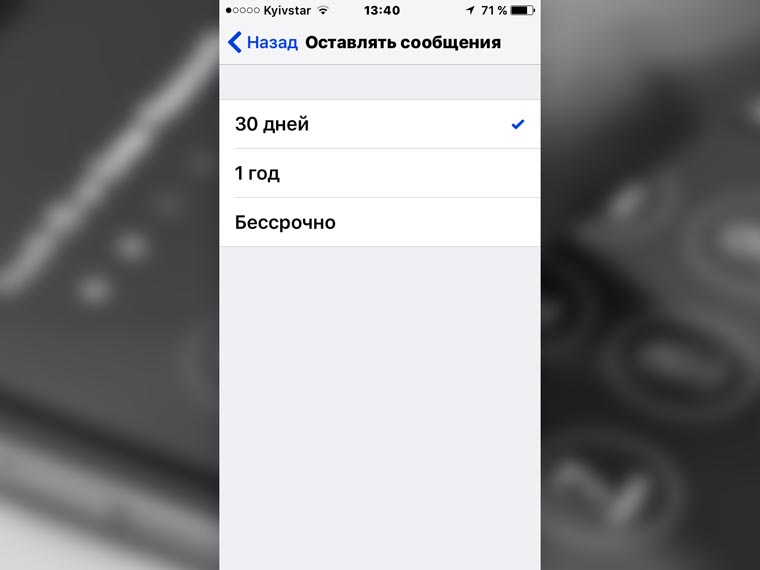
Настройки — Сообщения — Оставлять сообщения
В стандарте сообщения из стандартного приложения ОС не удаляют никогда. Но в настройках поставите хранение до 30 дней. Так автоматически ограничите доступ к старой информации, если смартфон взломают.
8. Используйте Safari в режиме инкогнито
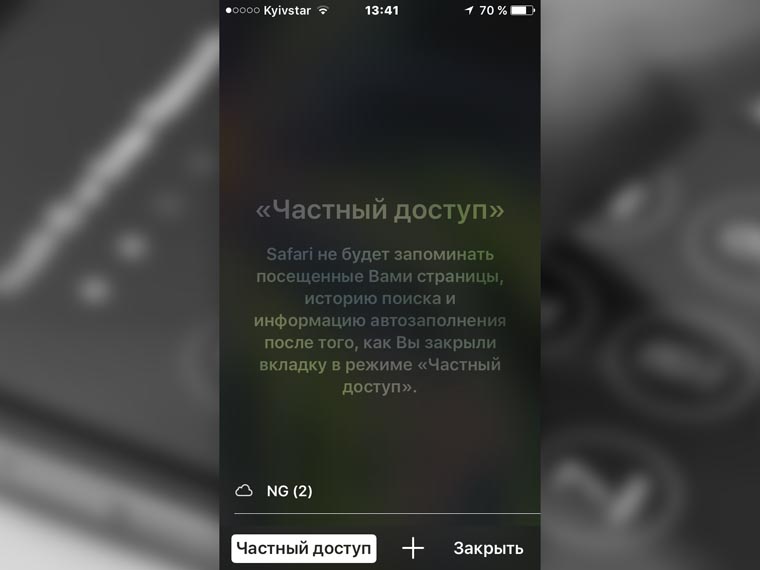
Safari — Вкладки — Частный доступ
В режиме инкогнито стандартный браузер не сохраняет историю операций и информацию о действиях пользователя. Поэтому используйте функцию Safari, чтобы ни одна душа не знала о личных похождениях в сети.
9. Отключите рекламное отслеживание Safari
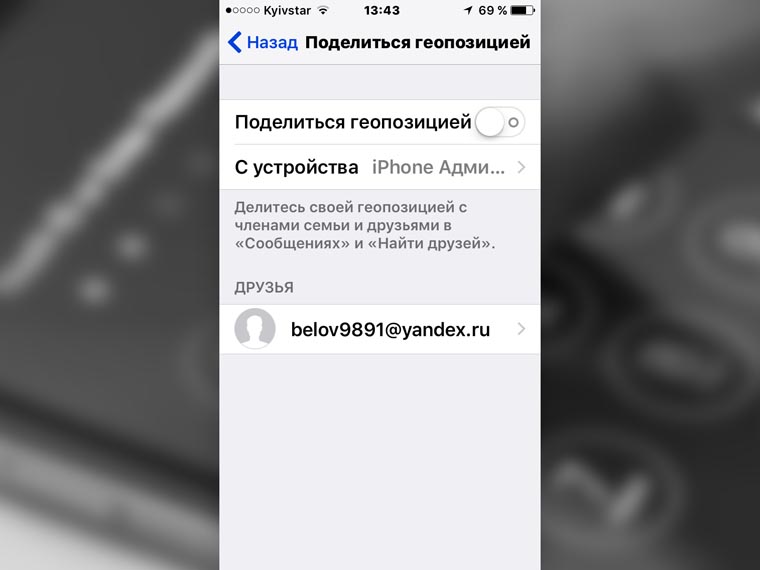
Настройки — Конфиденциальность — Реклама — Ограничить трекинг рекламы
В стандарте операционная система следит за перемещениями владельца устройства и предлагает пользователю основанные на геопозиции рекламные и другие предложения. И это отключается в соответствующем меню.
10. Выключите отслеживание местоположения
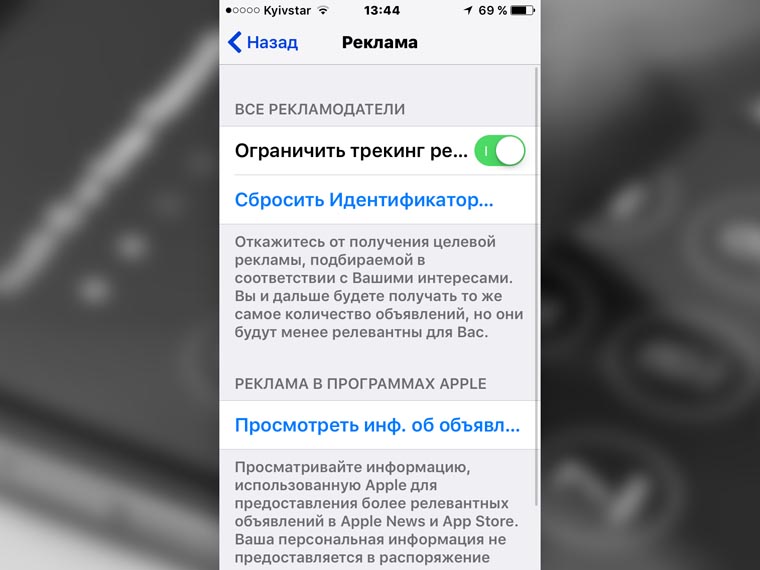
Настройки — Конфиденциальность — Службы геолокации — Поделиться геопозицией
С помощью стандартных сообщений iOS и сервиса Найти друзей поделитесь геопозицией со знакомыми без дополнительных манипуляций. Но для безопасности информации отключите это в настройках.
11. Уменьшите время автоматического блока
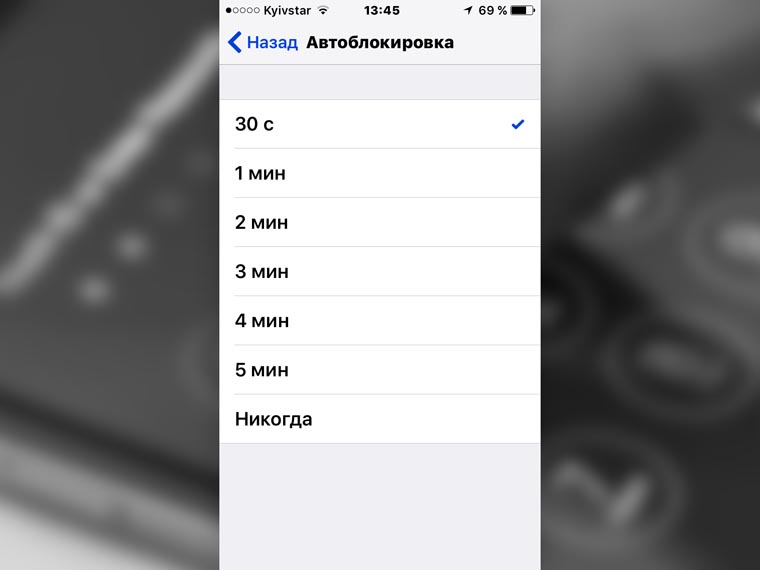
Настройки — Экран и яркость — Автоблокировка
Пока устройство не заблокировано, злоумышленник воспользуется смартфоном без знания паролей и так далее. Поэтому уменьшение автоматической блокировки на протяжении 30 секунд выглядит логичным.
12. Используйте ограничения платформы iOS
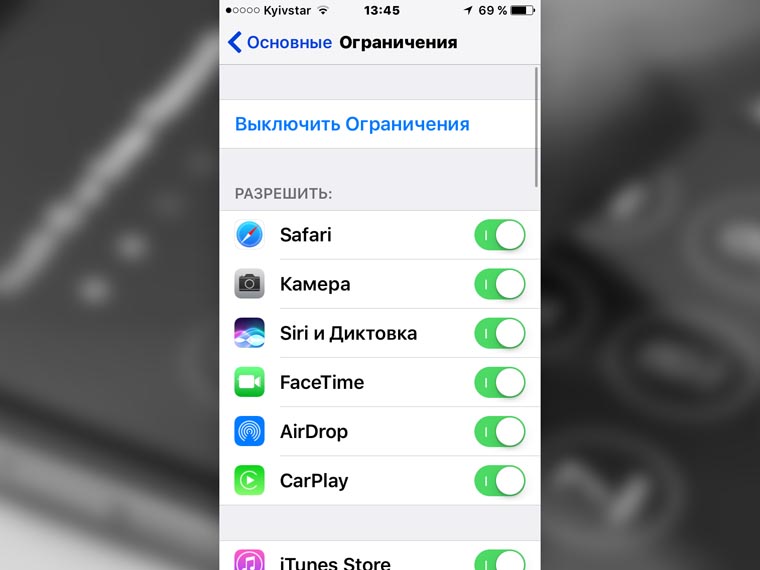
Настройка — Основные — Ограничения
Чтобы из устройства не пропали важные записи, используйте ограничения операционной системы. Здесь отключите удаление или установку программ, встроенные покупки, запретите программам доступ к информации.
